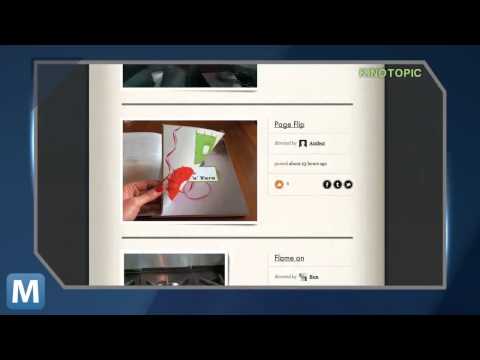At gemme animation som.

Nødvendig
- - VirtualDub-program;
- - Photoshop-program;
- - videofil.
Instruktioner
Trin 1
Sekvensen af rammer, der udgør det animerede billede af brugeren, kan tegnes med dine egne hænder eller kan udvindes fra videoen. Det er her VirtualDub er praktisk. Åbn i denne editor en fil, der indeholder et billede, der passer til avataren ved hjælp af Ctrl + O-genvejstasterne.
Trin 2
Efter start af filafspilning eller brug af tasterne, der styrer markørens bevægelse, skal du finde den ramme, hvorfra animationen begynder. Kopier det ved hjælp af tastaturgenvejen Ctrl + 1.
Trin 3
Indsæt det kopierede billede i et nyt Photoshop-dokument. For at oprette en ny fil skal du bruge indstillingen Ny i menuen Filer. Klik på OK-knappen i dokumentindstillingsvinduet, og tilføj det første lag til det ved hjælp af indstillingen Indsæt i menuen Rediger.
Trin 4
Skift til VirtualDub-vinduet, og flyt til næste ramme ved hjælp af indstillingen Næste ramme fra menuen Gå. Kopier rammen og indsæt den i et dokument, der er åbent i Photoshop. På denne måde lav så mange lag, som du har brug for, for at fange bevægelsen af det objekt, som du skal lægge på avataren.
Trin 5
Beskær den unødvendige del af billedet med beskæringsværktøjet, og efterlad et rektangel, der svarer til proportionerne i den fremtidige avatar. Tryk på Enter-tasten for at anvende afgrøden.
Trin 6
Tilpas størrelsen på det lagdelte dokument til størrelsen på det brugerbillede, der er tilladt i henhold til reglerne for den ressource, hvor du agter at bruge det. Dette kan gøres med kommandoen Billedstørrelse fra menuen Billede. Indsæt de ønskede værdier i felterne for billedets bredde og højde, og klik på OK-knappen.
Trin 7
Deaktiver alle lag i det oprettede dokument undtagen det nederste. For at gøre dette skal du i lagpaletten klikke på øjeikonet til venstre for hvert lag.
Trin 8
Åbn animationspaletten. Dette kan gøres med animationskommandoen i vinduemenuen. Indholdet af det synlige lag vises allerede i denne palet som den første ramme af animationen. Opret en anden ramme med knappen Dupliker valgte rammer nederst på animationspaletten. Tænd det andet lag fra bunden i lagpaletten. Derefter svarer billedet i den anden ramme af animationen til indholdet af det aktiverede lag.
Trin 9
Opret så mange animationsrammer, som der er lag i dit dokument. Indstil varigheden af rammerne. For at gøre dette skal du vælge hele indholdet af animationspaletten og indstille den ønskede tid ved at klikke på knappen Sæt rammeforsinkelsestid. Dette er en trekant, der kan ses i bunden af hver ramme.
Trin 10
Start afspilningen af animationen ved hjælp af knappen Afspil. Rediger resultatet ved at fjerne unødvendige rammer. For at gøre dette skal du klikke på rammen og klikke på skraldespandikonet i bunden af paletten.
Trin 11
Gem avataren i en fil med gif-udvidelsen ved hjælp af kommandoen Gem til web i menuen Filer.